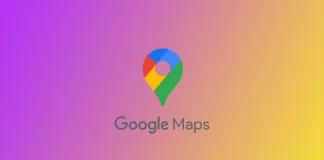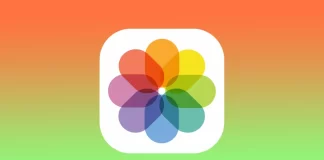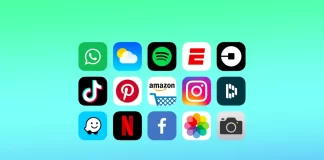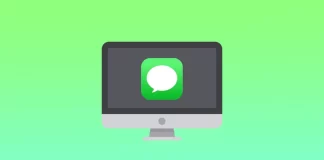如何在谷歌地图上找到你附近的ATM机
作为一个经常旅行并且不想被抓到没有现金的人,我已经学会了依靠谷歌地图来快速和容易地找到自动取款机。它是在一个陌生城市寻找自动取款机的完美工具,它把我从一些棘手的情况中解救出来。
在本指南中,我将带你完成在谷歌地图上寻找你附近的ATM机的步骤。我们将涵盖从搜索具有特定功能的ATM机到检查其可用性、避免收费以及为其他用户留下评论等所有内容。无论你是一个经验丰富的旅行者,还是只是在寻找应急现金,谷歌地图都能让你简单地找到最近的ATM机。
如何在谷歌地图上查看附近的ATM机
我现在暂时住在华沙,这是波兰的首都。虽然这个国家相当发达,几乎所有地方都接受银行卡,但许多商店和餐馆仍然喜欢收现金。这就是为什么对我来说,总是要在我的附近找到自动取款机是一个真正的挑战。谷歌地图帮了我大忙。让我解释一下它是如何工作的。
打开谷歌地图,点击位置按钮,将地图的中心放在你所在的地方。
然后滚动搜索栏下的建议选项列表,选择ATMs(或在搜索栏中输入ATM)。
谷歌地图将显示所有位于该城市的自动提款机。你需要放大你要找的ATM机的区域,然后点击在这个区域搜索按钮,让谷歌地图显示你周围或你要找的区域的ATM机。
然后选择最方便的ATM机,按方向键,让你的设备导航到它。
请注意,并非所有的自动取款机都还在谷歌地图上列出。此外,我还经常遇到这样的问题:谷歌地图不能正确显示自动取款机的位置。例如,它可能在建筑物的另一边,甚至与地图上的位置隔着一条街。如果你没有看到自动取款机在它应该在的地方,最好是四处寻找表明它在那里的标志。
当你在一个新的国家寻找自动取款机时,你应该知道什么?
当我第一次到一个地方或国家时,在随意到一个自动取款机前了解一些额外的细节是有意义的。例如,可能会发现这个自动取款机不接受你所带的卡,或者它在晚上可能无法使用。让我列举一下我每天使用的点。
寻找具有特定功能的ATM机
如果你对自动取款机有特定的要求,比如需要无障碍机器、自动取款机或发放特定货币的机器,你可以使用谷歌地图来过滤你的搜索结果。要做到这一点,请点击搜索结果页面顶部的 "过滤 "按钮,并选择你要寻找的功能。
检查ATM机的可用性
在你使用自动取款机之前,检查它是否可用总是一个好主意。谷歌地图也可以帮助你做到这一点。一些银行和自动取款机供应商在他们的机器上添加了实时信息,让你看到自动取款机目前是否在服务中,是否没有现金,或者是否正在进行维护。寻找ATM信息窗口上的 "实时查看 "功能,查看机器的可用性。
避免ATM机费用
如果你想避免ATM机费用,谷歌地图可以帮助你找到免费的ATM机。使用搜索栏寻找你的银行或信用社的自动取款机,或者寻找标有 "免收附加费 "或 "免收手续费 "的机器。你还可以使用谷歌地图寻找附近的零售商或企业,当你用借记卡购物时,这些企业提供现金返还,这可以帮助你完全避免ATM费用。
审查ATM机位置
如果您使用过通过谷歌地图找到的自动取款机,请考虑留下对该地点的评论,以帮助其他用户。你可以给自动取款机打分,并留下关于你的经历的评论,这对其他正在寻找可靠机器的人来说是有帮助的。你也可以在访问自动取款机之前,使用谷歌地图找到自动取款机的评论,让你对机器的质量和周围地区有更多了解。
在其他国家使用ATM机时如何保护自己
当我旅行时,我总是担心我的安全问题。你必须承认,在一个外国城市或其他国家,最不愉快的事情就是发现自己没有钱和卡。我找到了一些简单的解决方案,可以帮助你在ATM机上取钱时保证你的安全。
在光线充足和人口密集的地区使用自动取款机
在外国使用自动取款机时,重要的是使用光线充足和人口密集地区的机器。避免使用僻静或黑暗地区的自动取款机,因为它们可能更容易被盗或被欺诈。
检查ATM机是否有被篡改的迹象
在使用自动取款机之前,请检查机器是否有任何篡改的迹象,如松动或损坏的部件。如果你发现任何可疑之处,不要使用该机器,并向银行或当局报告。
在输入密码时,请遮住键盘
在自动取款机上输入密码时,要用手或一张纸遮住键盘,防止别人看到你的密码。
使用银行分行内的自动取款机
如果可能的话,使用位于银行分行内的自动提款机。这些机器通常比街上的独立自动取款机更安全,更不可能被篡改。
使用你的银行的ATM网络
在外国使用你的银行ATM网络可以帮助避免额外的费用和收费。在你旅行之前,请向你的银行查询,看看他们在你要去的国家是否有任何合作银行。
注意常见的骗局
注意你要去的国家常见的自动取款机骗局,如盗取设备或假的自动取款机。如果你不确定一台机器的真实性,不要使用它,并向银行或当局报告。
密切关注您的账户
在外国使用自动取款机后,监测您的账户是否有可疑的活动。立即向您的银行报告任何未经授权的交易。
这些简单的预防措施不止一次地将我从可能上当受骗的危险境地中拯救出来。我想说的是,在晚上的贫困地区,你应该非常小心,并且总是仔细检查你输入密码的键盘,以免它变成假的。
如何在Mac上使用照片中的相册
在Mac上的照片中,相册是一种以自定义方式组织和分组您的照片和视频的方法。相册允许你将你想保留的特定照片和视频分组,无论它们在照片库中位于何处。
你可以根据你选择的标准,如日期、地点、人物或主题,创建相册来组织你的照片和视频。Mac上的照片还包括预定义的相册,如收藏、最近删除、复制和导入,这些相册会根据你在该应用程序中的活动自动更新。
如何在Mac上的照片中创建一个相册?
要在Mac上的照片中创建一个相册,你需要遵循以下步骤。
在你的Mac上打开照片应用程序。
在左边的侧栏,点击 "文件"。
从下拉菜单中选择 "新相册"。
给你的新专辑起个名字。
照片中的相册并不创建你的照片或视频的副本,它只是组织你的图书馆中现有的照片和视频。因此,如果你从相册中删除一张照片,它仍然可以在你的图书馆的其他位置,如所有照片或时刻视图中使用。
在Mac上的照片应用程序中,相册、智能相册和文件夹之间有什么区别?
当你按照步骤在Mac上的照片中创建一个相册时,你会看到三个选项:相册、智能相册和文件夹。在Mac上的照片应用程序中,相册、智能相册和文件夹是组织照片和视频的不同方式。
相册是你手动添加的照片和视频的集合。你可以创建任意多的相册,并将同一张照片添加到多个相册中,而不会造成照片的重复。相册是根据特定事件、人物或主题来组织照片的好方法。
智能相册是根据您定义的特定标准自动添加到其中的照片和视频的集合。例如,您可以创建一个智能相册,其中包括在特定地点拍摄的所有照片或包括特定人物的照片。每当您的资料库中的新照片或视频符合智能相册的标准时,它将被自动添加到该相册。
因此,如果你不想创建一个典型的相册,而是一个智能相册,你可以按照同样的步骤。然后选择匹配以下条件。
文件夹是一种将多个相册和智能相册组织到一个容器中的方式。你可以创建一个文件夹来分组相关的相册和精彩的相册,如与某次旅行或事件有关的相册。文件夹不包含任何照片或视频。它提供了一种组织和分组多个相册和智能相册的方法。
总之,相册是手动创建的照片集,智能相册是根据特定标准自动生成的,而文件夹是组织多个相册和智能相册的容器。
如何在Mac上添加照片到相册?
要在Mac上的 "照片 "应用程序中添加照片到相册,请遵循以下步骤。
打开照片应用程序。
然后进入 "图书馆"。
在所需的照片上点击右键。
选择 "添加到 "选项。
在专辑的下拉列表中,选择所需的专辑。
一旦你把照片添加到一个相册,它仍然可以在你的照片库的其他部分使用。
如何从Mac上的相册中删除照片?
要从Mac上的 "照片 "应用程序的相册中删除照片,请遵循以下步骤。
打开照片应用程序。
然后选择左侧的相册。
在所需的照片上点击右键。
选择 "从相册中删除照片 "选项。
你也可以把照片从一个相册拖到另一个相册。这个动作将删除相册中的照片,并在另一个相册中显示。以同样的方式,这些照片仍然可以在您的主照片库中使用。
如何在Mac上删除相册中的照片?
要从Mac上的 "照片 "应用程序中删除相册中的照片,请遵循以下步骤。
打开照片应用程序。
然后选择左侧的相册。
在所需的照片上点击右键。
选择 "删除照片 "选项。
这样你就可以清除相册中不必要的照片。这张照片将从你所有设备上的iCloud照片中删除。
如何在Mac上删除一个相册?
要在Mac上的照片应用程序中删除一个相册,请按照以下步骤进行。
打开照片应用程序。
在左边,你会看到你的所有相册。
右键单击您要删除的相册。
然后从下拉列表中选择 "删除相册"。
该相册中的项目仍将在你的照片库和包含它们的其他相册中可见。这个相册将从你所有设备上的iCloud照片中删除。
如何批量删除iOS应用程序
你可以通过几种方式卸载iOS应用。删除iOS应用最简单的方法是点击并按住主屏幕上的应用图标,直到所有的图标都晃动起来。这种方法可以让你相当迅速地删除几个应用程序。
你也可以使用设置删除应用程序。在 "存储 "下,你可以删除应用程序,也可以卸载它们。这样,你可以跟踪哪些应用程序占用了最多的存储空间,然后卸载或删除它们。
删除iOS应用程序的最简单方法是什么?
要以最简单和最可用的方式删除应用程序,你需要遵循这些步骤。
在你的主屏幕上,点击并按住任何应用程序。
然后从下拉列表中选择 "删除应用程序"。
点 "删除 "来确认。
当你完成删除应用程序时,按下主屏幕按钮或从屏幕底部向上滑动以停止应用程序的抖动。
如何删除多个iOS应用程序?
要删除多个iOS应用程序,你需要遵循这些步骤。
点击并按住主屏幕上的一个应用图标。
然后你必须从下拉列表中选择 "编辑主屏幕"。
然后所有的应用程序图标将开始移动,你需要点击"-"图标。
之后,在弹出的窗口中选择 "删除应用程序"。
确认你的行动并点击 "删除"。
然后点击另一个应用程序的"-"图标,重复同样的步骤。
一些Mac服务帮助你卸载iPhone或iPad上的应用程序。它的工作原理是,你在Mac上安装服务应用,然后让它访问你的苹果ID。之后,只要点击几下,这个服务就会在另一个设备上卸载应用程序。但在我看来,这样的应用程序不应该被信任,因为它们是由未知的开发者创建的,需要完全访问你的设备数据。而在这一点上,安装这样的应用程序可能需要更多时间。所以在这种情况下,不要忘记你的数据安全。
如何从主屏幕上删除iOS应用?
还有一种方法可以从主屏幕上删除iOS应用程序。如果你想隐藏一个应用程序,这对你很有帮助。你不会删除该应用和它的所有数据,而只是从主屏幕上删除它。要从主屏幕上删除iOS应用,你需要遵循以下步骤。
点击并按住主屏幕上的一个应用图标。
然后你必须从下拉列表中选择 "编辑主屏幕"。
然后所有的应用程序图标将开始移动,你需要点击"-"图标。
然后在弹出的窗口中选择 "从主屏幕移除"。
完成这些步骤后,该应用将从主屏幕上消失,就像你删除它时一样。
如果不在主屏幕上,如何删除iOS应用?
如果你之前从主屏幕上删除了iOS应用,它仍然会在你的设备上占用一些空间。因为你可以通过设置或搜索找到它,并再次开始使用它。因此,如果你想删除iOS应用程序,如果它不在主屏幕上,你需要遵循这些步骤。
你需要在你的iPhone或iPad上打开设置。
然后选择 "常规 "部分。
你需要从列表中选择 "iPhone存储"。
然后从列表中选择你之前删除的应用程序。
然后点击 "删除应用程序"。
这种方法将从你的设备上删除该应用程序和所有相关数据。如果你想保留该应用的数据或设置,你应该考虑在删除它之前备份该应用。
如何卸载iOS应用程序?
卸载iOS应用是iOS的一项功能,允许用户在不丢失应用数据或设置的情况下释放设备上的空间。当你卸载一个应用程序时,它被从你的设备上删除,但其数据和设置被保留。这意味着,当你将来重新安装该应用时,你可以从你离开的地方继续前进。要卸载iOS应用程序,你需要遵循这些步骤。
你需要在你的iPhone或iPad上打开设置。
然后选择 "常规 "部分。
你需要从列表中选择 "iPhone存储"。
然后从列表中选择你之前删除的应用程序。
然后点击 "卸载应用程序"。
如果你需要释放设备上的空间,但又不想失去应用的数据和设置,卸载一个应用可能会有帮助。然而,值得注意的是,卸载一个应用程序并不总是释放大量的存储空间,因为该应用程序的数据和设置仍然占用存储。此外,一些应用程序可能由于其功能或应用程序内的特定数据或功能需要持续下载或访问而无法被卸载。
如何关闭Mac上的iMessage
要关闭Mac上的iMessage,你必须注销信息。这是注销Mac上信息应用中的iMessage账户的唯一方法。当你用这种方法注销iMessage时,你将不再收到Mac上的iMessage。同样,这种方法也会注销其他服务,如FaceTime和iCloud。这种方法很方便,因为你不必为了不接收通知而在Mac上注销你的苹果ID。这样,你就可以向任何人隐藏你的聊天记录。
你也可以只禁用Mac上的iMessage通知。如果你不想在使用Mac时被聊天记录分心,这种方法很适合。你也可以在任何时候打开信息应用,并能访问你的聊天记录。
怎样做才能注销信息?
当你注销iMessage时,你将注销iMessage、FaceTime和iCloud,不再在Mac上接收iMessage或FaceTime电话。以下是如何在Mac上注销iMessage的方法。
打开Mac上的信息应用。
从顶部菜单栏点击 "信息",并选择 "设置"。
选择 "iMessage "标签。
点击 "签出 "按钮。
完成这些步骤后,你将无法在你的Mac上接收iMessage或FaceTime通话,直到你再次登录。在你重新登录之前,你将无法再访问Mac上的查找我的、iCloud Drive和iCloud Photos等服务。
任何你尚未与其他设备同步的信息都会丢失,所以确保在签出前备份任何重要信息。
怎样才能在Mac上禁用iMessage通知?
这种方法将使你不会失去对信息的访问。在关闭信息应用时,你将不会收到通知。要禁用Mac上的iMessage通知,你需要: 1:
从顶部菜单栏,选择 "系统设置"。
点击 "通知 "标签。
在应用程序的列表中,你需要选择信息。
然后拖动 "允许通知 "部分的滑块。
在这些步骤之后,你仍然能够像往常一样使用应用程序和检查你的信息。
怎么做才能使聊天记录一次次静音?
你也可以关闭某个特定的聊天,这样你在使用Mac时就不会收到通知。要做到这一点,你需要
你需要打开Mac上的信息应用。
然后右键点击某个特定的聊天记录。
从下拉列表中,选择 "隐藏警报"。
完成这些步骤后,这个聊天室会显示一个图标,让您看到哪些聊天室是静音的。要再次接收通知,请按照同样的步骤进行。
如何在信息的设置中自定义通知?
你可以自定义Mac上的信息通知。以下是如何做到这一点。
打开Mac上的信息应用。
从顶部菜单栏点击 "信息",并选择 "设置"。
点击 "常规 "标签。
在这里,你可以通过一些方式来定制你的通知设置。
保存信息
在这一部分,你可以选择信息的存储时间。默认的是一直,但你可以选择30天或一年。
应用
在这一节中,你可以启用或禁用诸如以下选项。
通知我来自未知联系人的信息
当我的名字被提及时,请通知我
自动播放信息效果
播放声音效果
收到信息的声音
你可以选择通知的声音。默认设置是 "注意"。点击下拉列表图标,选择所需的声音。
文字大小
使用滑块,你可以控制文字的大小。要放大字体,就把它向右移动。要缩小,你必须将滑块向左移动。
TM2360E 三星2023电视遥控器
TM2360E是用于三星高端2023电视的新遥控器。你应该知道,三星为其遥控器起了两个名字。TM2360E是遥控器的商业名称,但也有一个部件号或型号。因此,TM2360E将被分配给所有遥控器,部件号定义了遥控器的功能,包括技术和外部功能;例如,可以有不同的按钮用于快速访问流媒体服务、亚马逊视频或Netflix。三星2023高级电视的遥控器的型号是BN59-01432A;这是针对北美地区的。
尽管如果你下载QN800C和QN900C电视遥控器的技术文件,它说遥控器的型号是BN68-15697A-00。
这一点需要澄清,不过如果你想知道遥控器的确切型号,在背面有一个二维码;在这个二维码中是遥控器的型号。如果你经常遇到遥控器的问题,特别是如果你有一只喜欢咬东西的宠物狗。扫描二维码,记下你的遥控器的型号。选择一个遥控器,你会面对许多原厂和替代型号;找到合适的遥控器会容易得多。
TM2360E SolarCell电视遥控器适用于三星2023的特点
现在关于SolarCell 2023遥控器的特点,遥控器已经变得更小。太阳能电池板已经略微向中心移动。但这些纯粹是外观上的差异;就遥控器的功能而言,它没有改变。遥控器去掉了多视图按钮;研究可能表明,这个按钮没有需求。而且也许只是删除了一个无用的元素;大多数用户甚至不会注意到这些变化。
TM2360E与前几代电视的兼容性。需要有更多关于2023年遥控器与2019-2022年电视的兼容性信息。
三星S95B VS S95C OLED电视技术规格
我想讨论一下三星2022年和2023年的OLED电视之间的差异。三星已经完成了大型OLED显示屏生产线的建设,并已开始生产77英寸面板。2023年的第一台OLED电视将是77S95C;美国和加拿大市场的完整型号名称是QN77S95CAFXZA。
77S95C模型的特点。
我不会重提发布的内容,而是谈谈这种电视的买家可能关注的问题。这款电视由一个两件式屏幕和一个单独的盒子(一个连接)组成,盒子里装着电视的大脑。当然,该公司宣传这种解决方案是非常实用的,因为电视的厚度变得非常小。控制盒被放置在电视背面的支架上。例如,对我来说,电视有多薄并不重要。
这种布局使得将电视安装在墙上更具挑战性;你必须弄清楚如何安装One Connect。对于墙面安装,使用的是Vesa 400×400型支架。
但是,当然,这种解决方案极大地减少了未来的维修问题。没有必要把整个电视拖到服务中心;如果一个连接单元坏了,可以很容易地更换。
S95C电视亮度
增加亮度,三星声称屏幕上的77英寸电视比2022年的型号要亮30%。许多网站声称该电视的峰值亮度为2000,但我对这种说法持怀疑态度。谁不知道峰值亮度是指你的电视显示一个白色方块,亮度和对比度达到最大。你永远不会在这种模式下看电视。知道典型的亮度会很有趣,但这个参数没有列出。
第二种说法引起了一些混淆,即电视屏幕变得更亮,因为量子点增强了亮度。量子点是超纯材料,根据其组成,允许一种特定的颜色(蓝色、红色或绿色)通过。这种材料在传输光线时几乎没有失真或衰减。基于上述情况,OLED有一个称为量子点材料的新材料的光校正层。但它们不能增加亮度。好吧,这就是营销,但没有它又如何呢?
三星S95C电视中的处理器
当然,电视中没有神经量子处理器;适合电视的普通处理器支持并行计算。一些手机有比电视更强大的处理器,但没有人称它们为神经量子处理器。
历史上,韩国电视制造商很少透露电视中的处理器型号。尽管通常情况下,它们是由联发科制造的非常标准的处理器。毕竟,电视最重要的是提供视频流处理,以便在屏幕上无延迟或停止显示。对电视处理器没有特殊要求。
S95B与S95C的技术规格对比
如果你看一下详细的技术规格,电视型号之间几乎没有区别。当然,有一个明显的改进,那就是电视亮度的提高。这是非常好的,因为OLED最初受到低亮度的困扰。如果三星能够解决这个问题,使OLED的亮度达到QLED的亮度,那就完美了。否则,我们可以注意到2023年的Tizen操作系统的新版本--7.0版。其余的技术规格几乎没有变化。
什么是DAZN以及如何观看它
近年来,体育广播世界经历了一场革命,这主要归功于DAZN等流媒体服务的出现。DAZN,发音为 "da zone",是一种基于订阅的体育流媒体服务,提供全球范围内的直播和点播体育内容。本文将研究什么是DAZN以及如何观看它。
什么是DAZN?
DAZN是一项体育流媒体服务,于2016年推出。它在全球多个国家提供服务,包括美国、加拿大、德国、意大利、西班牙、巴西和日本。DAZN提供一系列的体育内容,包括现场赛事、集锦和原创节目。
DAZN的独特功能之一是它对战斗体育的关注。该服务拥有主要拳击推广活动的独家权利,包括Matchroom Boxing、Golden Boy Promotions和Bellator MMA。除了搏击运动,DAZN还提供足球、篮球、美式足球、棒球和更多报道。
DAZN的费用是多少?
DAZN的费用根据你的位置而不同。例如,在美国,每月订阅费用为19.99美元,而全年订阅费用为149.99美元。在加拿大,每月的费用是20加元,而每年的订阅费用是150加元。
DAZN的好处之一是,没有额外的按次付费费用。一旦你订阅,你就可以访问该平台上的所有内容。
要注册DAZN,你必须去DAZN网站并创建一个账户。你可以从那里选择合适的订阅计划,并输入你的付款信息。一旦你订阅了,你可以在各种设备上观看DAZN,包括智能手机、平板电脑、智能电视和游戏机。
DAZN上有什么样的内容?
如前所述,DAZN提供广泛的体育内容,包括现场赛事、集锦和原创节目。以下是你可以在DAZN上观看的一些体育项目。
拳击。DAZN拥有几个主要拳击推广机构的独家权利,包括Matchroom Boxing、Golden Boy Promotions和Bellator MMA。
足球。DAZN提供几个主要足球联赛的报道,包括意甲、西甲和法甲。
美式足球。DAZN在几个国家提供NFL的报道,包括加拿大和德国。
棒球。DAZN在几个国家提供美国职业棒球大联盟的报道,包括日本和加拿大。
篮球。DAZN提供欧洲职业篮球联赛的报道,这是欧洲顶级的职业篮球联赛之一。
除了直播赛事,DAZN还提供原创节目,包括纪录片、谈话节目和分析。DAZN的一些原创节目包括 "40天 "和 "制作",前者关注拳击手在比赛前的情况,后者提供一些最重要体育赛事的幕后花絮。
哪些设备支持DAZN?
DAZN可用于各种设备,包括智能手机、平板电脑、智能电视和游戏机。以下是支持DAZN的一些最受欢迎的设备。
智能手机和平板电脑。你可以通过从App Store(iOS)或Google Play(Android)下载DAZN应用程序,在智能手机或平板电脑上观看DAZN。该应用程序与大多数现代智能手机和平板电脑兼容,允许你在路上观看直播和点播体育内容。
智能电视:如果你有一台智能电视,你可以将DAZN应用程序直接下载到电视上,在大屏幕上观看体育直播。DAZN应用程序可用于各种智能电视品牌,包括三星、LG、索尼、Vizio、海信、夏普和松下。然而,该应用程序的可用性可能会根据你的电视的具体型号而有所不同。
游戏机。DAZN可用于流行的游戏机,如PlayStation 4、PlayStation 5、Xbox One和Xbox Series X/S。要在游戏机上访问DAZN,从游戏机的应用商店下载DAZN应用,用你的DAZN账户登录。
流媒体设备。如果你没有智能电视或游戏机,你仍然可以在各种流媒体设备上观看DAZN,包括亚马逊Fire TV、苹果电视、Chromecast和Roku。将DAZN应用程序下载到你的流媒体设备上,登录到你的DAZN账户,然后开始观看。
网络浏览器。如果你喜欢在电脑上看体育节目,你可以通过网络浏览器访问DAZN。访问DAZN网站,用你的账户登录,并开始播放直播和点播体育内容。
DAZN的好处之一是,它允许你用一个订阅在多个设备上观看体育节目。这意味着你可以在你的智能手机上开始观看,然后切换到你的智能电视或游戏机上,不受任何干扰。你还可以在最多两台设备上同时流媒体,与家人或朋友分享你的账户。
哪些智能电视支持DAZN?
DAZN应用程序在不同型号电视上的可用性,对于那些想在大屏幕上观看直播赛事而不需要额外硬件或流媒体设备的体育迷来说,是一个必不可少的考虑。在这个表格中,我汇编了一份与DAZN应用程序兼容的流行电视品牌和型号的清单,这样你就可以快速确定你的电视是否被支持。
电视机品牌/型号DAZN的可用性三星智能电视DAZN应用程序可用于2015年和较新的车型上LG智能电视DAZN应用程序在WebOS 3.5和更新的机型上可用索尼智能电视DAZN应用程序可用于安卓电视和部分型号的非安卓电视Vizio智能电视DAZN应用程序在SmartCast电视上可用。P系列Quantum, P系列,...
如何设置YouTube的家长控制
YouTube收集了大量的视频,涵盖了广泛的主题和流派。然而,它可能包含不适合儿童的内容。
作为家长,你可能担心你的孩子在YouTube上看什么。幸运的是,YouTube提供了各种家长控制选项,帮助家长限制对不适当内容的访问。
YouTube的主要家长控制选项被称为限制模式。它利用许多信号过滤掉潜在的成熟内容,如视频标题、描述、元数据、年龄限制等。此外,你的孩子将不能查看他们所看视频的评论。
YouTube的限制模式在任何设备和网络浏览器上都可用。因此,让我们仔细看看如何打开它。
如何在桌面上设置YouTube的受限模式
在你激活电脑上的限制模式之前,你应该知道,它只适用于特定的网络浏览器。这意味着这一设置不会适用于整个YouTube账户。如果你使用多个浏览器,你需要在每个浏览器中启用这一功能。
因此,请遵循这些步骤。
打开你的网络浏览器并访问YouTube。
然后登录你的账户或创建一个新账户。
之后,点击屏幕右上角的个人资料图标。
选择受限模式选项。
最后,通过拨动开关激活它。
一旦你完成这些步骤,网页将自动刷新。现在,YouTube过滤掉了可能不适合儿童的内容。但如何防止儿童能够关闭限制模式?你可以锁定它。
而这里是如何做到的。
点击你的个人资料图标,选择限制模式选项。
然后点击锁定该浏览器的限制模式。
输入密码并点击 "下一步",确认是你。
现在,如果你的孩子不知道你的账户密码,他们将无法关闭限制模式。
如何在iPhone或Android上设置YouTube的受限模式
要在你的iPhone或安卓设备上激活受限模式,请执行以下操作。
打开YouTube,如有必要,登录你的账户。
然后点击你的个人资料图标,选择设置。
之后,转到一般。
最后,打开受限模式功能。
不幸的是,你不能像在网络浏览器中那样锁定限制模式。因此,如果你的孩子知道怎么做,他们可以禁用它。
如何在智能电视上启用YouTube的受限模式
如果你想在你的智能电视上激活YouTube的限制模式,这里是你应该做的。
在你的智能电视上打开YouTube应用程序。
然后导航到侧边栏菜单,向下滚动到设置。
最后,选择受限模式,并点击开启。
一旦你完成了,YouTube对你的孩子来说就变得更安全了,尽管它不能保证100%的内容过滤。
什么是YouTube儿童?
YouTube儿童是一个专门为儿童设计的YouTube版本。它提供一系列适合儿童的视频,以及家长控制和其他功能,旨在使该平台对年轻用户更加安全。
YouTube儿童频道提供精心挑选的视频,这些视频由人类管理员审查,以确保它们适合儿童观看。该平台包括各种内容,包括教育视频、动画片、音乐等。它还展示了一系列流行的儿童节目和人物。
YouTube儿童的主要功能之一是其家长控制。家长可以为孩子建立一个单独的账户,并使用该应用的设置来限制孩子可以访问的视频类型。例如,家长可以设定孩子每天使用该应用的时间限制,禁用搜索功能,并限制孩子可以查看的内容类型。
YouTube Kids可在iOS和Android设备、一些智能电视和网络浏览器上使用。
如何设置YouTube儿童频道
例如,让我们看看如何在iPhone上设置YouTube儿童。
从App Store下载YouTube儿童应用。
打开它,开始设置一个配置文件。
选择 "我是家长"。
然后输入你出生的年份,用你的账户登录。(你也可以跳过这一步。)
之后,选择内容设置。YouTube儿童提供四种内容设置。学前班(4岁及以下)。较小的(5-7岁)。大一点的(8-12岁)。
仅限批准的内容(只有您批准的频道和视频)。
简单了解一下如何使用该应用程序,然后按 "完成"。
同意条款和条件。
最后,你可以通过点击锁定图标并选择设置来设置家长控制。
一旦你设置了这个应用程序,你的孩子就可以在一个更安全、适合年龄的环境中开始观看视频。
YouTube上有哪些其他的家长控制措施?
你可以做一些其他的事情来保证你的孩子安全,避免在YouTube上观看不需要的内容。
第一个是自动播放。这是一个自动播放播放列表或视频队列中下一个视频的功能。你可以关闭这个功能,以帮助限制你的孩子观看的内容数量。
要禁用自动播放,请遵循以下步骤。
打开YouTube并点击你的个人资料图标。
然后选择设置。
转到自动播放。
最后,将其关闭。
作为家长,你可能也想限制你的孩子在YouTube上的时间。你可以使用内置或第三方应用程序在你孩子的设备上设置时间限制来做到这一点。
总之,通过为您的孩子创建一个YouTube账户,激活限制模式或下载YouTube儿童应用程序,关闭自动播放,并设置时间限制,您可以确保您的孩子在平台上有一个安全和愉快的体验。
松下电视的3D眼镜兼容性列表
你应该知道,松下在2010年推出了第一台大规模生产的3D电视。这种电视机的销售高峰是在2011-2014年。在那之后,3D技术被认为是没有前途的,直到2018年,只有一些电视机型号支持3D。截至2017年,松下停止为北美市场生产3D电视。对于欧洲市场,最后一批3D电视是在2017年推出的。
松下3D电视的时代持续了多长时间?
第一批松下3D电视是在2010年推出的;它们是等离子电视。
2011年,支持3D的松下液晶电视问世。
2013年,等离子电视停产;这是等离子电视的最后一年;松下占据等离子电视市场的时间最长。
2017年,最后一个3D电视型号上市,3D电视的时代结束。最后一台3D电视于2016年在北美市场发布。
用于松下Viera电视的3D眼镜
由于电视销售危机不断恶化,松下公司被迫离开北美市场。但3D电视仍在使用中。而且由于电视的使用寿命比眼镜长,你可能需要购买新的3D眼镜来替换你的破损眼镜。这篇文章将帮助你找到合适的眼镜型号,以确保它们能与你的电视正常工作。
松下制造的电视有主动和被动技术,所以有两种类型的眼镜。
被动式3D眼镜:有偏振塑料,每只眼睛都看到它的图像,形成体积。顺便说一下,这种技术在电影院里使用。
有源3D眼镜。这种眼镜有偏光眼镜,内置有电池。该眼镜与电视同步,在眼镜中交替变暗。这种眼镜比较昂贵,需要定期更换电池。
松下3D眼镜和电视的兼容性列表,美国、加拿大、墨西哥
3D眼镜和松下电视的兼容性列表,欧洲
英国和爱尔兰的松下Viera 3D眼镜和电视的兼容性列表
你可能需要单独的松下电视的3D眼镜兼容表。电视机的型号可能略有不同。例如,对于北美市场,电视是在墨西哥制造的,有一些差异。在英国和爱尔兰,电视型号也可能不同;电视的功能和内置的广播服务在其他国家不使用。使用松下Viera 3D眼镜和电视型号的兼容性表,你可以很容易地找到适合你需要的3D眼镜。
如何在没有遥控器的情况下将Roku电视连接到Wi-Fi上
Roku电视是流行的智能电视,提供对各种流媒体服务的访问,包括Netflix、Hulu、Amazon Prime Video等。然而,你有时可能会丢失或误放你的Roku电视的遥控器,使其难以连接到Wi-Fi。在没有遥控器的情况下,将你的Roku电视连接到Wi-Fi可能是必要的,以便不受干扰地享受你最喜欢的流媒体服务。
幸运的是,你可以使用智能手机或平板电脑上的Roku应用程序,将电视连接到Wi-Fi。Roku应用程序是一个虚拟遥控器,允许你在没有实体遥控器的情况下浏览Roku电视的设置和菜单选项。本文将探讨在没有遥控器的情况下将Roku电视连接到Wi-Fi的各种方法,包括使用Roku应用程序。
如果你的Roku电视没有实体按钮,或者你找不到遥控器,你可以使用Roku应用程序将其连接到Wi-Fi。在你的智能手机或平板电脑上下载该应用程序,并使用虚拟遥控器浏览Wi-Fi设置。你可以按照屏幕上的指示,将你的Roku电视连接到Wi-Fi。Roku应用程序适用于iOS和Android设备,可以从App Store或Google Play Store下载。
如何用Roku应用程序将Roku电视连接到Wi-Fi上
用Roku应用程序将你的Roku电视连接到Wi-Fi是一种方便的方式,可以在没有物理遥控器的情况下访问你喜欢的流媒体服务。Roku应用程序作为一个虚拟遥控器,允许你在智能手机或平板电脑上浏览Roku电视的菜单和设置。以下是如何用Roku应用程序将你的Roku电视连接到Wi-Fi。
在你的智能手机或平板电脑上从App Store或Google Play Store下载Roku应用程序。
一旦你打开应用程序,登录你的Roku账户或点击继续作为客人。
然后从底部导航菜单中选择设备。
从可用设备列表中选择你的Roku电视,并选择立即连接。
如果有提示,请输入电视屏幕上显示的代码以确认连接。
连接后,从底部导航菜单中选择 "远程",进入虚拟遥控器。之后,你可能需要按主页或确定来唤醒你的Roku设备。
使用虚拟遥控器导航到设置和网络。
选择设置连接,然后选择无线网络。
从可用网络列表中选择你的Wi-Fi网络。
输入Wi-Fi密码,按照屏幕上的指示完成设置过程。
这就是了!你的Roku电视现在已经连接到Wi-Fi,你可以开始播放你喜欢的节目和电影。请记住,如果你有多个Roku设备,该应用程序可能会显示一个设备列表。请确保选择正确的Roku电视,将其连接到Wi-Fi。如果你在设置过程中遇到任何问题,尝试重新启动你的Roku电视或智能手机/平板电脑,并确保它们连接到同一个Wi-Fi网络。
在使用Roku应用程序作为虚拟遥控器时,你会面临哪些问题?
虽然Roku应用程序可以成为将你的Roku电视连接到Wi-Fi并作为虚拟遥控器的便捷方式,但它也不是没有潜在问题。以下是你在使用Roku应用程序作为虚拟遥控器时可能面临的一些问题。
连接问题。Roku应用程序需要一个稳定的Wi-Fi连接才能正常运行。如果你的手机或平板电脑没有连接到与你的Roku电视相同的Wi-Fi网络,或者有网络连接问题,该应用程序可能无法与你的电视连接。
应用程序崩溃。像任何应用程序一样,Roku应用程序可能会出现崩溃或其他故障,可能影响其功能。如果你在使用它作为虚拟遥控器时,应用程序崩溃或冻结,请尝试关闭并重新打开该应用程序。
功能有限。Roku应用程序上的虚拟遥控器可能没有实体遥控器上的所有功能和按钮。一些按钮可能被隐藏在子菜单后面,或者根本无法使用。这可能使浏览一些菜单或访问特定的设置更加困难。
电池消耗。如果你在智能手机或平板电脑上使用Roku应用程序,你可能会遇到比平时更快的电池消耗,特别是当你长时间使用该应用程序作为虚拟遥控器时。为了节省电池寿命,你可以降低屏幕亮度或将设备连接到充电器上。
兼容性问题。Roku应用程序可能不与所有设备兼容。在下载到你的智能手机或平板电脑之前,请检查该应用程序的兼容性要求。
总的来说,Roku应用程序可以成为一个有用的工具,将你的Roku电视连接到Wi-Fi,并将其作为一个虚拟遥控器使用。然而,必须意识到这些潜在的问题,并解决你在使用该应用程序时可能遇到的任何问题。
如何通过使用浏览器扩展将Roku电视连接到WiFi而不使用遥控器
如果你的Roku电视遥控器丢失或放错地方,不想使用Roku应用程序,你仍然可以使用网页浏览器扩展将你的Roku电视连接到Wi-Fi。以下是如何使用浏览器扩展将你的Roku电视连接到Wi-Fi而不使用遥控器。
确保你的Roku电视已经打开并连接到电源。
打开你的网络浏览器,安装 "Remoku "浏览器扩展。你可以在浏览器的扩展商店,如Chrome网络商店中搜索 "Remoku"。
安装后,点击浏览器工具栏上的扩展图标,选择扫描。
该扩展将扫描你的网络上可用的Roku设备。一旦它找到你的Roku电视,点击它进行连接。
按照屏幕上的指示,完成连接过程。这可能包括输入你的Wi-Fi网络信息和密码。
一旦建立了连接,你可以将该扩展作为一个虚拟的遥控器来浏览Wi-Fi设置并连接到你的网络。
值得注意的是,这种方法可能不适合所有的Roku电视型号,如果你遇到任何问题,你可能需要查阅电视的用户手册或联系Roku支持部门寻求帮助。此外,建议使用安全的Wi-Fi网络,以避免潜在的安全风险。
你能通过有线电视将Roku电视连接到互联网吗?
你可以使用有线以太网连接将你的Roku电视连接到互联网,也被称为电缆连接。这种方法可以提供比无线Wi-Fi连接更稳定和一致的互联网连接,后者可能会受到距离、干扰和网络拥堵的影响。以下是如何使用电缆将Roku电视连接到互联网。
找到你的Roku电视上的以太网端口。这通常位于电视的背面或侧面,看起来像一个宽大的电话插孔。
将以太网电缆的一端连接到你的Roku电视的以太网端口。
将以太网电缆的另一端连接到你的调制解调器或路由器上的可用以太网端口。确保使用的电缆足够长,以达到你的Roku电视与你的调制解调器或路由器之间的距离。
打开你的Roku电视,用Roku应用程序导航到设置菜单。
从菜单中选择 "网络",然后选择有线作为网络类型。
按照屏幕上的指示,完成设置过程。你的Roku电视将自动检测以太网连接,并建立与你的网络的连接。
不是所有的Roku电视型号都可能有一个以太网端口。此外,确保使用高质量的以太网电缆以获得最佳性能,并使电缆远离电磁干扰源,如电源线或其他电子设备。